Obtenez Insights Discovery
pour Microsoft Teams
Permettez à vos équipes de mieux communiquer, directement là où la collaboration se produit : dans Microsoft Teams. L’application Insights Discovery permet aux équipes d’intégrer la conscience de soi et la connexion humaine au cœur des conversations, des réunions et du travail d’équipe au quotidien.
Suivez les conseils de cette page pour configurer l’application et commencer à renforcer la collaboration au sein de votre organisation.
À qui s’adresse l’application ?
Si votre organisation utilise déjà Insights Discovery, vous pouvez obtenir l’application pour vous et vos équipes dans le cadre de votre investissement existant.
Elle donne vie à l’ apprentissage directement dans Microsoft Teams, en aidant vos collaborateurs à consulter facilement les profils Insights et à collaborer plus efficacement au quotidien.
Voici ce qu’il faut savoir avant de commencer :
- L’application est incluse pour tous les clients d’Insights Discovery.
- Tous les utilisateurs doivent disposer d’un profil Insights Discovery pour pouvoir utiliser l’application.
- Les données des apprenants et des profils doivent être hébergées sur la Nouvelle Plateforme Clients.
- L’application fonctionne de manière optimale dans les organisations qui encouragent le partage des profils Insights Discovery entre collègues.
Pour en savoir plus sur l’application, ses fonctionnalités et comment elle peut aider votre équipe, cliquez ici:
en savoir plusConfigurez Insights Discovery pour Microsoft Teams
Pour installer l’application et profiter pleinement de ses avantages, vous aurez besoin du soutien de votre équipe informatique (ou de celle de votre client) – « équipe IT ». Une fois leur accord obtenu, suivez les étapes ci-dessous :
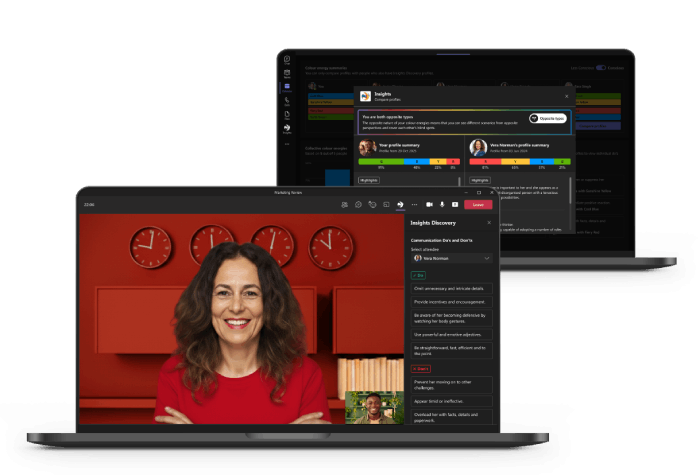
Partagez les ressources d’installation avec votre équipe IT
Téléchargez et partagez le guide d’installation IT, qui contient des instructions détaillées pour installer l’application et définir les politiques d’utilisation.
Déterminez qui pourra utiliser l’application
Choisissez si l’accès sera donné à toute l’organisation ou seulement à certaines personnes. Si vous optez pour un accès restreint, préparez la liste des utilisateurs concernés pour votre équipe IT ou votre administrateur Microsoft.
Demandez et envoyez votre ID client (tenant ID)
Une fois que votre équipe IT donne son accord pour continuer l’installation, elle vous fournira un tenant ID (identifiant unique Microsoft). Soumettez cet ID via le formulaire ci-dessous.
Testez avec un petit groupe
Pendant la configuration de votre tenant ID, votre équipe IT peut installer l’application pour un petit groupe d’utilisateurs tests, dont vous-même.
Attendez la confirmation
Nous vous informerons lorsque la configuration de votre tenant ID sera terminée. Les utilisateurs tests pourront alors confirmer leur profil et explorer l’application. Une fois que tout est bien configuré, votre équipe IT pourra étendre l’accès à un plus grand nombre de collaborateurs ou à toute l’organisation. Chaque utilisateur concerné recevra une notification dans Teams l’invitant à confirmer son profil et à commencer à utiliser l’application.
Activez l’accès de votre organisation
Indiquez votre ID client Microsoft Teams (tenant ID) dans le formulaire ci-dessous. Nous nous chargerons de la configuration et vous enverrons un e-mail dès que tout sera prêt.
FAQs
Nous l’utilisons afin de restreindre l’accès aux clients existants, garantissant ainsi que les organisations bénéficient d’un accompagnement complet et d’une expérience d’intégration fluide.
nsights Online ? Les organisations qui utilisent l’application doivent être sur la Nouvelle Plateforme Clients pour pouvoir importer les données de profil correspondantes. Si vous utilisez encore Insights Online, veuillez contacter votre Responsable de compte Insights pour discuter de la migration.
Pas par défaut, mais chaque utilisateur peut choisir individuellement de rendre son profil privé ou de personnaliser son profil afin d’afficher uniquement l’ordre de ses énergies de couleur.
Le partage avec les autres est cependant un élément clé : c’est ainsi que les apprenants tirent le meilleur parti de leurs profils dans un cadre d’équipe ou de groupe.
Absolument. La navigation est légèrement différente, mais les mêmes informations que sur la version desktop sont accessibles sur les applications iOS et Android.
Actuellement, l’application permet uniquement de configurer et d’utiliser les profils déjà existants et achetés.
Explorez davantage de supports et de ressources
Accédez à votre centre d’assistance dédié pour consulter d’autres FAQ,
des guides de dépannage et des ressources utiles.
Nous sommes là pour vous aider
Besoin d’un coup de main pour démarrer ou résoudre un problème ? Écrivez-nous à msteams@insights.com et nous serons ravis de vous accompagner pas à pas.
